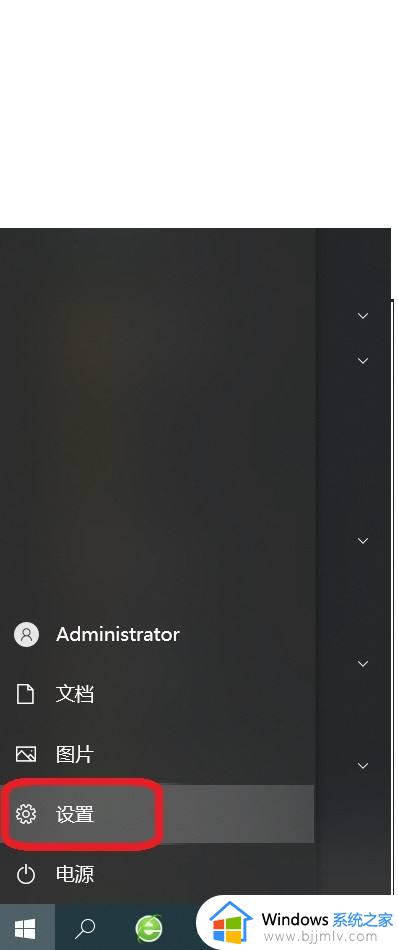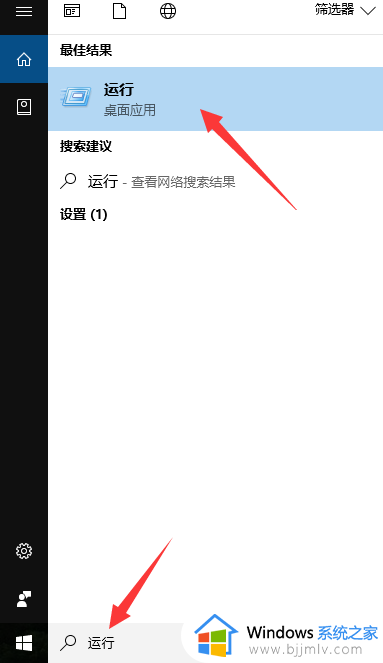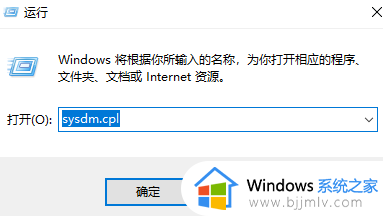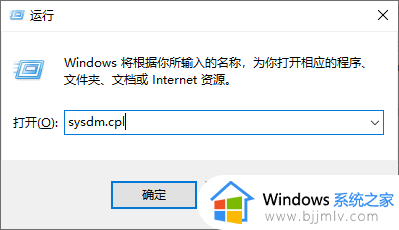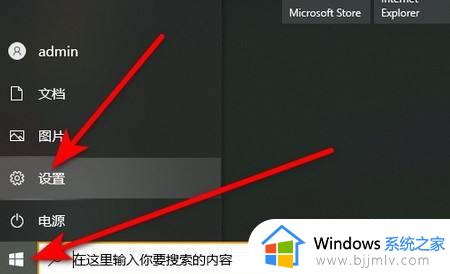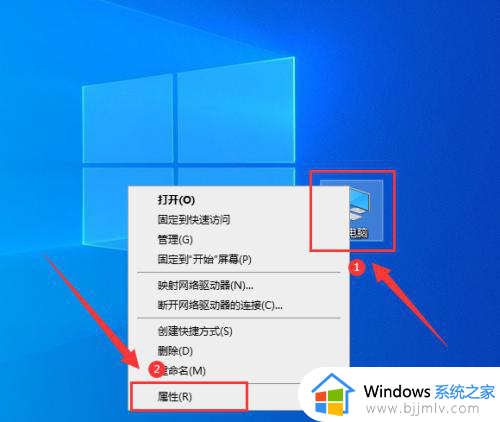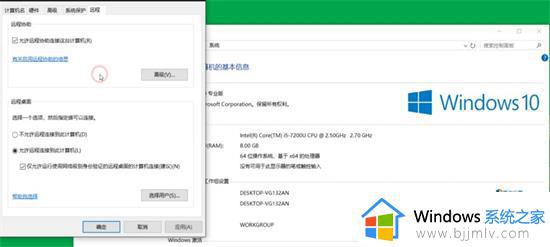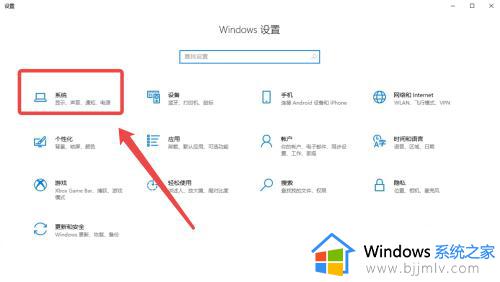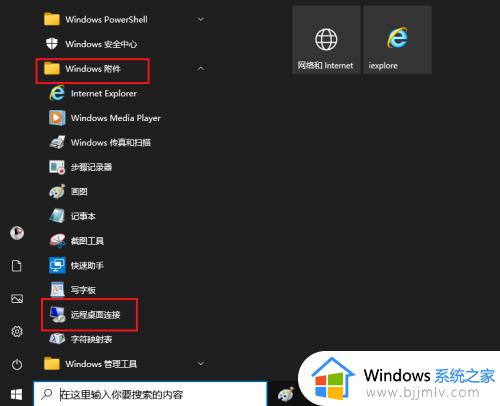win10怎么取消远程控制桌面?win10系统如何关闭远程控制功能
很多用户在使用win10电脑办公的时候,想要使用桌面远程控制功能时,就可以通过微软系统自带远程功能来实现,可是在win10系统开启远程控制功能的情况下,却不懂得将其取消关闭,对此win10怎么取消远程控制桌面?接下来小编就给大家介绍win10系统如何关闭远程控制功能所有内容。
具体方法如下:
方法一:
1、在Windows10桌面,右键点击桌面左下角的开始按钮,在弹出菜单中选择“设置”菜单项。
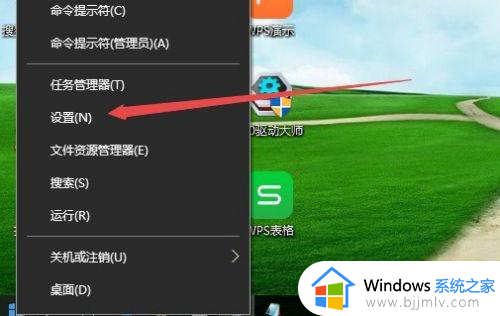
2、在打开的Windows设置窗口中,点击“系统”图标。
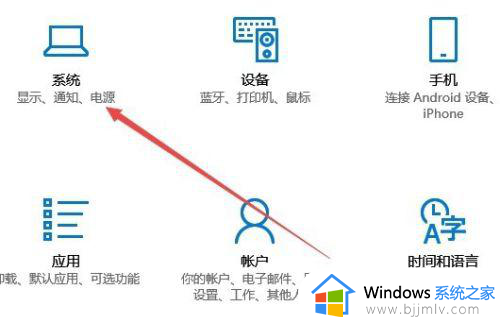
3、在新打开的窗口中,点击左侧边栏的“远程桌面”菜单项。
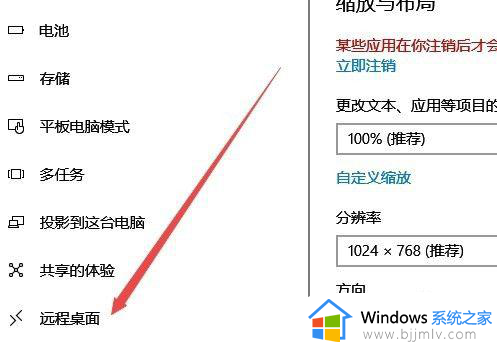
4、在右侧窗口中可以看到“启用远程桌面”的开关,把其设置为“关”即可。
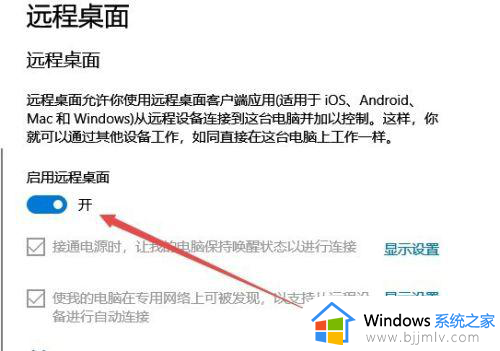
5、这时会弹出一个确认禁用远程桌面的窗口,点击确认按钮即可。
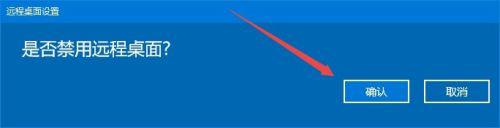
方法二:
1、我们也可以在Windows10桌面,右键点击“此电脑”图标,然后在弹出菜单中选择“属性”菜单项。
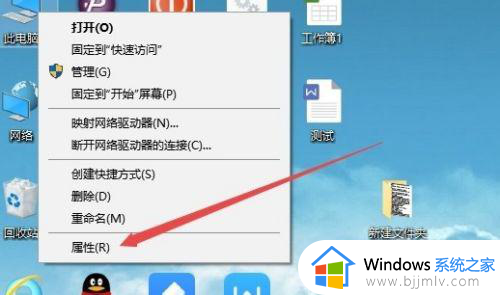
2、然后在打开的系统属性窗口中,点击左侧边栏的“远程设置”菜单项。
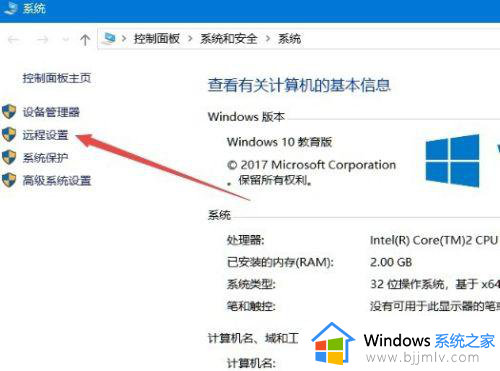
3、在打开的远程设置窗口中,取消“允许远程协助连接这台计算机”前面的勾选,同时选中下面的“不允许远程连接到此计算机”一项,最后点击确定按钮就可以了。
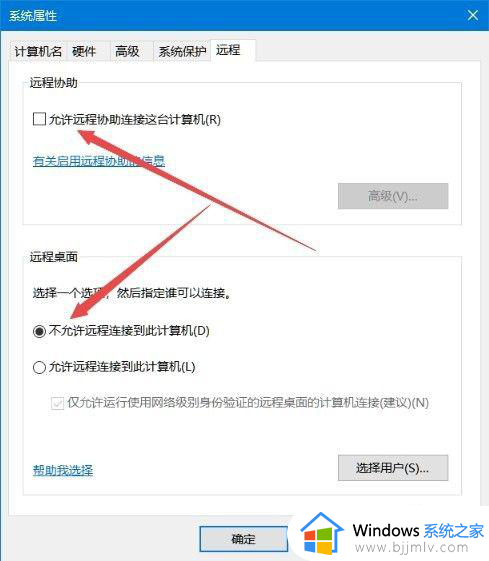
以上就是小编教大家的win10系统如何关闭远程控制功能所有内容了,如果有不了解的用户就可以按照小编的方法来进行操作了,相信是可以帮助到一些新用户的。